용지 정보 삭제하기
프린터 조작판 및 프린터 드라이버의 용지 정보를 삭제합니다.
 중요
중요
-
프린터가 연결되어 있지 않은 경우 용지 정보를 추가하거나 편집할 수 없습니다.
용지 정보를 추가 및 편집하려면 "기준 프린터 변경하기"를 참조하여 기준 프린터를 다시 선택하십시오.
-
프로그램과 프린터가 통신하는 동안에는 인쇄하거나 프린터를 끄지 마십시오.
용지 정보를 추가하거나 편집하는 동안에는 다른 컴퓨터에서 프린터의 용지 정보를 추가하거나 편집하지 마십시오.
-
용지 정보를 편집하기 전에 미리 용지 정보를 백업할 것을 권장합니다.
용지 정보를 백업하는 방법에 대한 내용은 "기준 프린터에서 다른 프린터로 용지 정보 복사하기"에서 "기준 프린터 용지 정보 백업하기"를 참조하십시오.
-
보정된 공통 보정 용지의 용지 정보는 삭제할 수 없습니다.
 참고
참고
-
다른 프린터에 동일한 용지 정보를 적용하려면 다른 프린터를 기준 프린터로 설정하고 용지 정보를 편집하거나 복사하십시오.
-
삭제할 용지를 선택합니다.
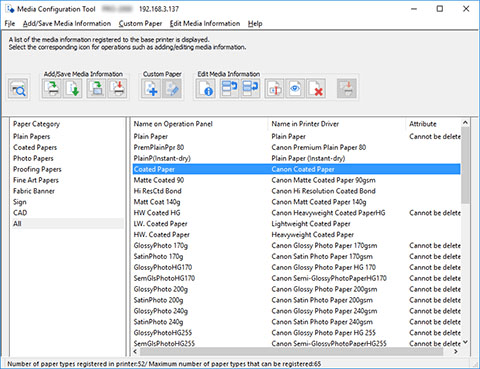
-
용지 정보 편집(Edit Media Information) 버튼 그룹에서
 (용지 정보 삭제(Delete Media Information))를 클릭(또는 용지 정보 편집(Edit Media Information) 메뉴에서 용지 정보 삭제(Delete Media Information)를 선택)합니다.
(용지 정보 삭제(Delete Media Information))를 클릭(또는 용지 정보 편집(Edit Media Information) 메뉴에서 용지 정보 삭제(Delete Media Information)를 선택)합니다. 참고
참고-
다음 메시지가 나타나는 용지는 삭제할 수 없습니다.
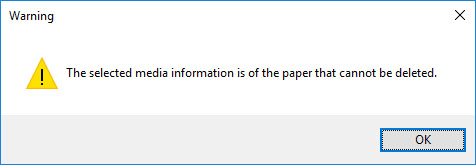
-
-
용지 정보 편집(Edit Media Information) 버튼 그룹에서
 (편집 내용 적용(Apply Edits))를 클릭(또는 용지 정보 편집(Edit Media Information) 메뉴에서 편집 내용 적용(Apply Edits)을 선택)합니다.
(편집 내용 적용(Apply Edits))를 클릭(또는 용지 정보 편집(Edit Media Information) 메뉴에서 편집 내용 적용(Apply Edits)을 선택)합니다. -
예(Yes) 버튼을 클릭합니다.
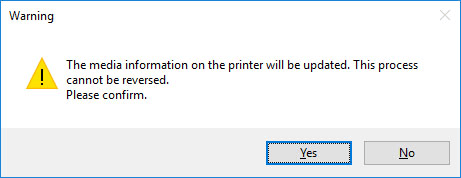
용지 정보가 프린터에 적용됩니다.
그 다음, 용지 정보를 프린터 드라이버에 적용합니다.
-
예(Yes) 버튼을 클릭합니다.
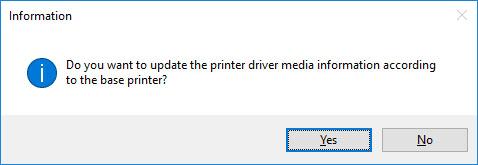
 참고
참고-
다음 대화 상자가 나타나면 용지 정보를 업데이트할 프린터를 선택한 다음 확인(OK) 버튼을 클릭하십시오.
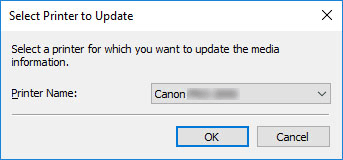
-
-
확인(OK) 버튼을 클릭합니다.
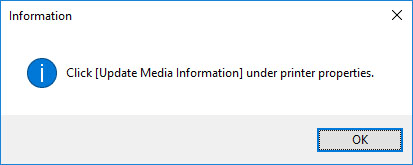
-
확인(OK) 버튼을 클릭합니다.
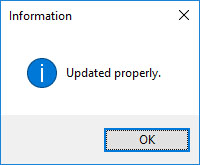
 참고
참고-
사용자 계정 컨트롤(User Account Control) 대화 상자가 나타나면 예(Yes) 버튼을 클릭하십시오.
프린터 드라이버의 속성 화면이 나타납니다.
-
-
프린터 드라이버의 속성 화면에서 용지 정보를 업데이트합니다.
자세한 내용은 사용하는 모델의 온라인 설명서 홈 페이지에서 "프린터 드라이버의 용지 정보 업데이트하기" 페이지를 검색하여 참조하십시오.
